System wyświetlania w programie AutoCAD Architecture jest tak zaprojektowany, aby obiekt architektoniczny trzeba było rysować tylko raz. Wygląd obiektu zmienia się następnie automatycznie, aby spełniał wymagania w zakresie wyświetlania rysunków różnego typu, kierunków obserwacji lub ilości szczegółów.
Właściwości i komponenty wyświetlania
Wyświetlanie obiektów zależne od widoku w programie AutoCAD Architecture jest możliwe dzięki hierarchicznemu systemowi ustawień wyświetlania. Ustawienia te decydują o właściwościach wyświetlania (widoczność, warstwa, kolor, typ linii itp.) poszczególnych komponentów wyświetlania wszystkich typów obiektów architektonicznych we wszystkich scenariuszach widoków.
Na przykład obiekt drzwi ma domyślnie 5 komponentów wyświetlania: panel drzwi, rama, ogranicznik, łuk otwarcia i szyba. (Wiele komponentów wyświetlania bezpośrednio odpowiada fizycznym komponentom obiektu, ale niektóre, na przykład Łuk otwarcia, są wyjątkami). Domyślne ustawienia rysunku ustalają w każdym z tych komponentów odpowiednie właściwości wyświetlania jako odpowiednie na rysunku danego typu. W przypadku drzwi ustawienia domyślne określają, czy komponent Łuk otwarcia jest widoczny w widoku rzutu i elewacji, ale nie w widoku 3D.
Nadpisania
Ustawienia domyślne rysunku dla określonego typu obiektu obowiązują we wszystkich takich obiektach na rysunku z wyjątkiem tych, w których zastosowano nadpisanie. Na przykład można zmienić ustawienie dla wszystkich drzwi z określonym stylem (nadpisanie stylu) lub dla wybranych drzwi (nadpisanie obiektu).
Określanie i modyfikowanie domyślnych ustawień wyświetlania
Zadaniem administratora oprogramowania CAD jest pełne zrozumienie struktury systemu wyświetlania i menedżera wyświetlania, aby w razie potrzeby móc modyfikować i organizować ustawienia domyślne i wprowadzać własne standardy wyświetlania. Jednakże każdy użytkownik może szybko zmienić wygląd obiektu w wybranym widoku, zmieniając wartości na karcie Wyświetlanie w palecie właściwości.
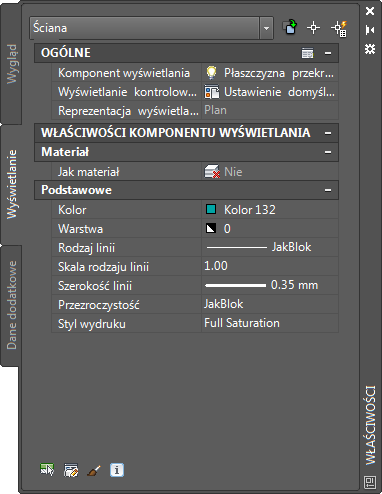
Karta Wyświetlanie po wybraniu komponentu Wyświetlanie
Aby zmienić wyświetlanie przy użyciu tej karty, kliknij ![]() (Wybierz komponenty), wybierz komponent wyświetlania obiektu (na przykład kreskowanie lub obwiednię), a następnie wybierz lub wprowadź nową wartość właściwości wyświetlania, która ma zostać zmieniona (na przykład kolor, widoczność lub szerokość linii).
(Wybierz komponenty), wybierz komponent wyświetlania obiektu (na przykład kreskowanie lub obwiednię), a następnie wybierz lub wprowadź nową wartość właściwości wyświetlania, która ma zostać zmieniona (na przykład kolor, widoczność lub szerokość linii).
Wynik zmiany jest od razu widoczny na rysunku w bieżącej reprezentacji wyświetlania i można go zastosować do innych reprezentacji wyświetlania, które korzystają z tego samego komponentu. Można również zastosować nadpisanie stylu lub obiektu, zmieniając wartość opcji Wyświetlanie kontrolowane przez.